主页 > 经验 >
怎样解决U盘无法格式化?U盘无法格式化解决方法详解
在Windows系统操作中,有时候U盘由于种种原因格式化失败,就可能会遇到”Windows无法完成格式化“的提示,这并不意味着系统U盘没用了。好多人不知道如何解决这个问题?今天小编就教大家如何解决U盘无法格式化的问题。以下小编整理了4种方法,具体操作如下:
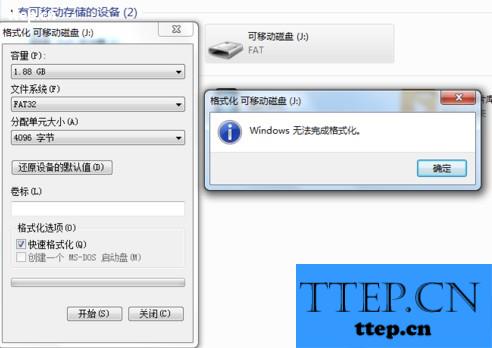
方法一:
1、打开”开始“菜单,找到”运行“,在运行中输入”cmd“,进入CMDMSdos界面。进入界面后,选择输入命令:format f: /fs: FAT32 (f:指U盘盘符,/x表示强制卸下卷)。

2、完成后打开”控制面板“——”管理工具“——”计算机管理“——”磁盘管理“——找到U盘的所在的盘符,点击鼠标右键,删除磁盘分区,然后创建新的磁盘分区,按照提示完成磁盘分区后应该就可以格式化U盘了。
方法二:
下载“USBoot”,USBoot是一款功能强大的U盘启动盘制作工具。下载打开软件后,用HDD方式进行格式化, 按照提示可能需要拔下再插入优盘,最后完成启动盘的制作。完成后可以双击盘符,提示是否需要格式化。然后选择点击“是”,就可以看到格式化窗口,选择 FAT格式化,完成后,U盘就可以重新正常使用,容量也没有损失。
方法三:(此法基本是终极解决方法,但难度较大)
可以直接先用芯片无忧工具检测下你的U盘的芯片类型,然后下载相应的量产工具,用量产工件格式化修复U盘。
例如检测工具检测不准确,可以直接拆开了U盘,发现芯片上写着“CBM2091”。然后在量产网搜索“CBM2091”,找到相应的CBM2090CBM2091量产工具,下载运行后能检测到U盘,在闪盘设置里,扫描方式设置为“低级扫描”,并且选择需要格式化、老化,选择完成后点击全部开始。于是开始扫描、格式化U盘,看着U盘不停的闪,就可以知道修复是没问题了。
方法四:
找一个大小在20M左右的GHOST文件(或者用户现做一个.gho的文件),,然后用GHOST强行向U盘恢复数据,就是ghost里的“disk”——“from image”。
通过以上四种方法的介绍,相信很多用户都了解到如果遇到U盘无法格式化的问题,该如何解决。除了小编上述介绍的四种方法,还有很多方法可以使用。需要的用户可以试试!
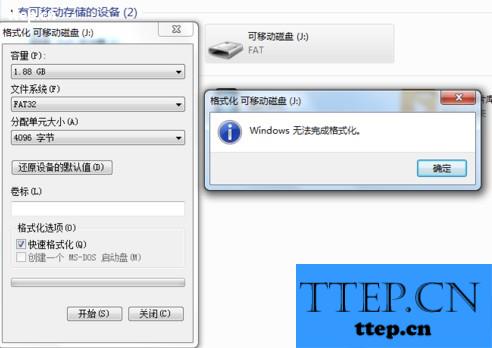
方法一:
1、打开”开始“菜单,找到”运行“,在运行中输入”cmd“,进入CMDMSdos界面。进入界面后,选择输入命令:format f: /fs: FAT32 (f:指U盘盘符,/x表示强制卸下卷)。

2、完成后打开”控制面板“——”管理工具“——”计算机管理“——”磁盘管理“——找到U盘的所在的盘符,点击鼠标右键,删除磁盘分区,然后创建新的磁盘分区,按照提示完成磁盘分区后应该就可以格式化U盘了。
方法二:
下载“USBoot”,USBoot是一款功能强大的U盘启动盘制作工具。下载打开软件后,用HDD方式进行格式化, 按照提示可能需要拔下再插入优盘,最后完成启动盘的制作。完成后可以双击盘符,提示是否需要格式化。然后选择点击“是”,就可以看到格式化窗口,选择 FAT格式化,完成后,U盘就可以重新正常使用,容量也没有损失。
方法三:(此法基本是终极解决方法,但难度较大)
可以直接先用芯片无忧工具检测下你的U盘的芯片类型,然后下载相应的量产工具,用量产工件格式化修复U盘。
例如检测工具检测不准确,可以直接拆开了U盘,发现芯片上写着“CBM2091”。然后在量产网搜索“CBM2091”,找到相应的CBM2090CBM2091量产工具,下载运行后能检测到U盘,在闪盘设置里,扫描方式设置为“低级扫描”,并且选择需要格式化、老化,选择完成后点击全部开始。于是开始扫描、格式化U盘,看着U盘不停的闪,就可以知道修复是没问题了。
方法四:
找一个大小在20M左右的GHOST文件(或者用户现做一个.gho的文件),,然后用GHOST强行向U盘恢复数据,就是ghost里的“disk”——“from image”。
通过以上四种方法的介绍,相信很多用户都了解到如果遇到U盘无法格式化的问题,该如何解决。除了小编上述介绍的四种方法,还有很多方法可以使用。需要的用户可以试试!
- 上一篇:华为麦芒5指纹接听电话方法
- 下一篇:Excel表格使用小技能——表格中斜线使用方法
- 最近发表
- 赞助商链接
